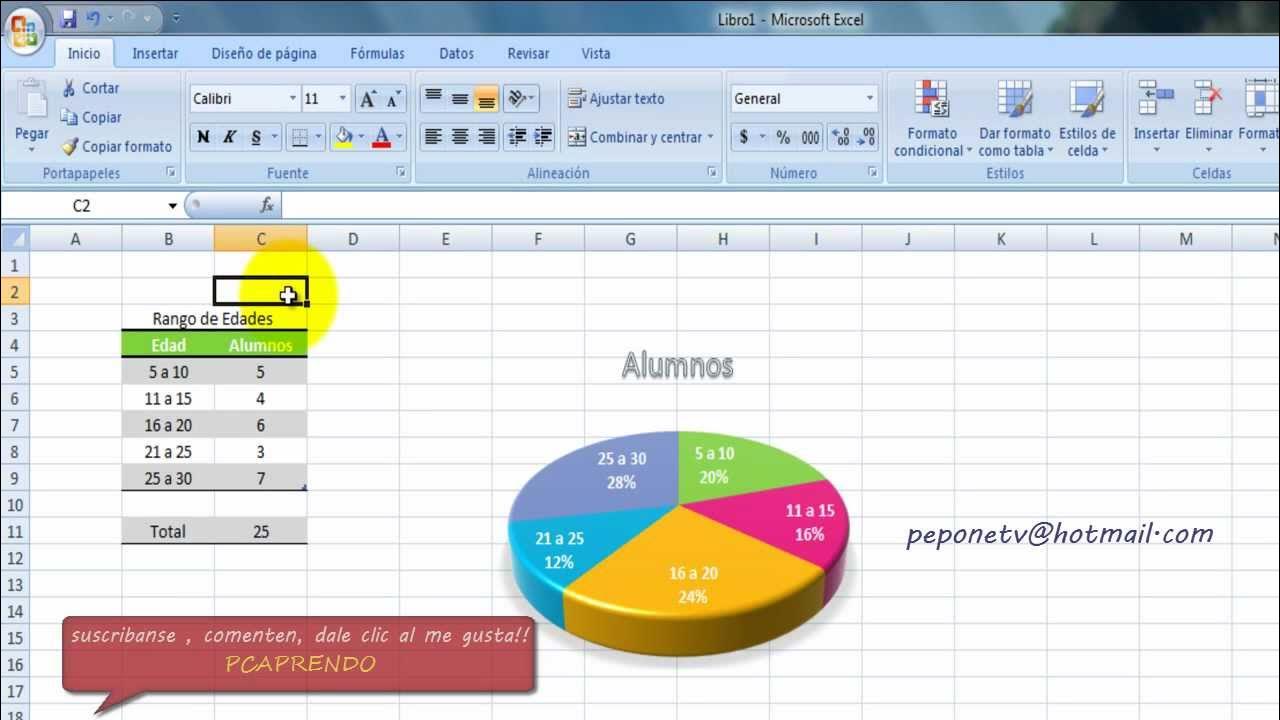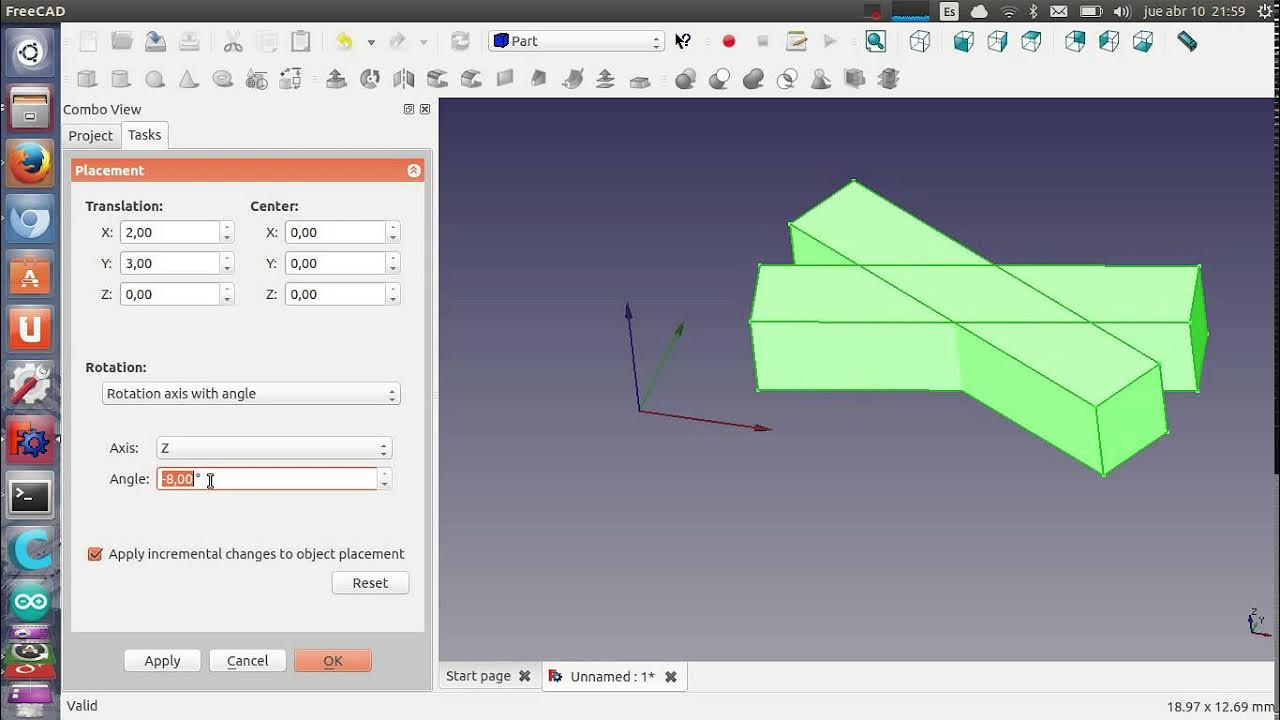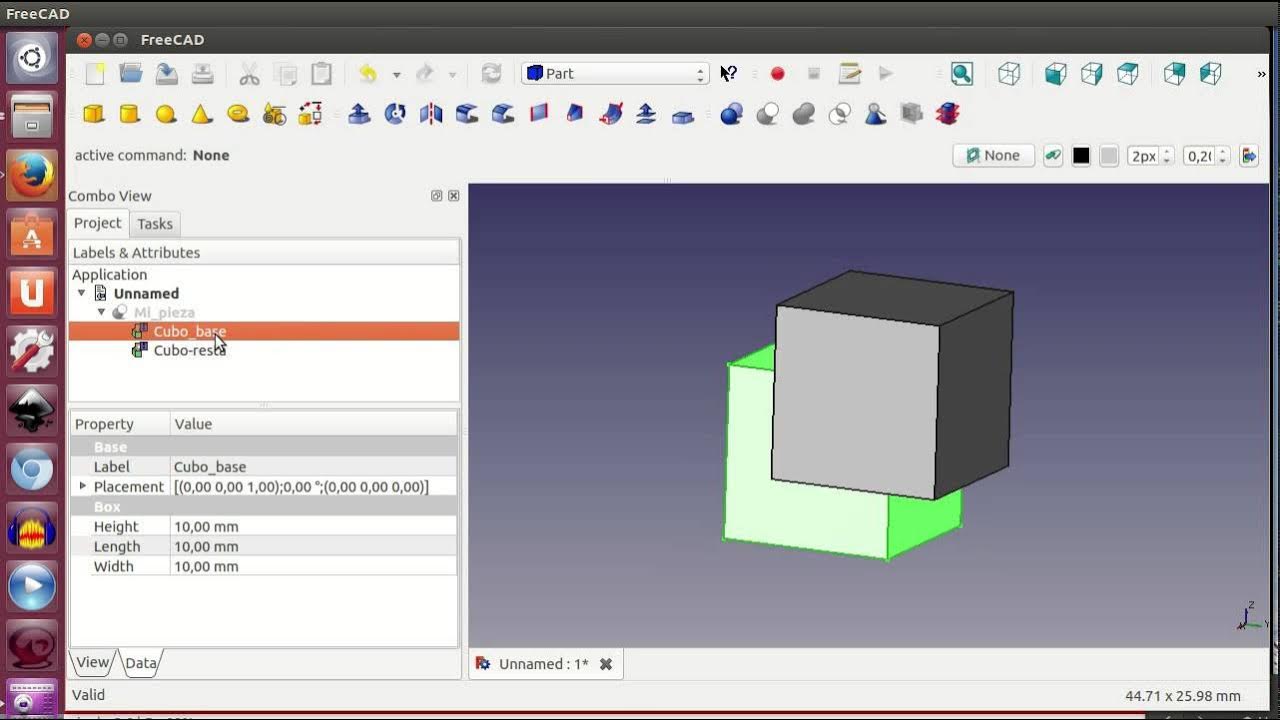Tutorial de Freecad (3/40): Propiedades de visualización
Summary
TLDREn este tutorial, el presentador Oban Y enseña a personalizar y visualizar objetos 3D, comenzando con un cubo 'Hola, mundo'. Explica cómo cambiar el nombre del objeto, usar el sistema de referencia y manejar la visibilidad. Cubre diferentes modos de visualización como 'shading' para renderizado más atractivo y 'wireframe' para facilitar la selección de aristas. Detalla cómo cambiar colores de objetos, aristas y puntos, y cómo hacer objetos transparentes para ver el interior. Finalmente, propone un ejercicio práctico para crear dos cubos con dimensiones y colores específicos y visualizarlos en 'shaded'.
Takeaways
- 📦 Se comienza con la creación de un cubo en un documento nuevo y se le puede renombrar para identificarlo más fácilmente.
- 📐 Los objetos en 3D pueden ser renombrados para facilitar la organización cuando se trabaja con muchos de ellos.
- 👁️🗨️ Se puede cambiar la visualización de los objetos, haciendo que desaparezcan temporalmente para gestionar mejor el diseño.
- 🛠️ Existen varias propiedades importantes como las dimensiones del objeto (altura, longitud y anchura), posición y orientación.
- 👓 El modo de visualización predeterminado muestra las aristas del objeto, pero se puede cambiar a otros modos como 'shaded' para un mejor renderizado.
- 🔲 El modo 'Wireframe' muestra solo las líneas del objeto, mientras que el modo 'Points' facilita la selección de puntos específicos.
- 🎨 Se puede cambiar el color del objeto, así como el color de las aristas y los puntos, para mejorar la visualización y personalización.
- 💡 Es posible hacer que un objeto sea transparente para ver el interior de otro objeto.
- 🏗️ El ejercicio propuesto incluye crear dos cubos, uno que actúa como base (de 30 mm de ancho y 10 mm de alto) y un pilar (de 50 mm de altura y 10x10 mm de base).
- 🟥 La base debe ser roja y el pilar amarillo, con el modo 'shaded' aplicado para finalizar el ejercicio.
Q & A
¿Cómo se cambia el nombre de un objeto en 3D?
-Para cambiar el nombre de un objeto en 3D, debes hacer clic derecho sobre el objeto, seleccionar 'Rename' y escribir el nuevo nombre. Esto es útil para organizar mejor los objetos cuando trabajas con muchos en el diseño.
¿Cómo se oculta temporalmente un objeto en 3D?
-Para ocultar un objeto en 3D, puedes presionar la barra espaciadora. Esto hace que el objeto desaparezca, y al presionar nuevamente la barra, reaparece. Es útil cuando trabajas con muchos objetos y necesitas ocultar algunos para visualizar mejor otros.
¿Qué modos de visualización están disponibles para los objetos en 3D?
-Existen varios modos de visualización: el modo 'shaded' elimina las aristas y muestra un renderizado más limpio, el modo 'wireframe' muestra solo las líneas, y el modo 'points' muestra solo los puntos del objeto. Cada modo tiene sus ventajas según la tarea que estés realizando.
¿Cómo se puede cambiar el color de un objeto en 3D?
-Para cambiar el color de un objeto, selecciona la opción 'Shape color', elige el color deseado y aplícalo. Además, puedes cambiar el color de las aristas con 'Line color' y el color de los puntos del objeto con 'Point color'.
¿Cómo se activa la visualización del sistema de referencia en un diseño 3D?
-Para activar la visualización del sistema de referencia, debes ir a 'View' y seleccionar 'Toggle Axis Cross'. Esto muestra los ejes de referencia en la pantalla y permite ver mejor la posición del objeto en relación con el origen.
¿Qué propiedades del objeto en 3D se pueden editar desde la pestaña 'View'?
-Desde la pestaña 'View' puedes editar propiedades de visualización como el modo de representación (aristas, sombreado, wireframe), el tipo de líneas (sólidas o discontinuas), el color del objeto, y la transparencia, que es útil para ver el interior de los objetos.
¿Cómo se puede cambiar la transparencia de un objeto en 3D?
-Para cambiar la transparencia de un objeto, puedes ajustar el valor en la opción de transparencia, por ejemplo, configurándolo al 50%. Esto es útil para ver el interior de objetos cuando tienes diseños complejos.
¿Cómo se crean múltiples objetos en el mismo diseño y se les asignan diferentes propiedades?
-Para crear múltiples objetos, puedes crear nuevos cubos o formas, renombrarlos para distinguirlos, ajustar sus dimensiones y aplicar propiedades como colores y transparencia de forma independiente. Por ejemplo, en el tutorial se crea un cubo interior y se le asigna una transparencia al cubo exterior para poder ver el cubo dentro.
¿Cuál es la ventaja de usar el modo 'points' en la visualización de un objeto?
-El modo 'points' facilita la selección de puntos específicos del objeto, lo cual es útil cuando necesitas trabajar a nivel de detalle con los vértices. Sin embargo, el objeto se ve menos claro en general en este modo.
¿Qué ejercicio se propone al final del tutorial?
-El ejercicio propuesto consiste en crear dos cubos: una base de 30 mm de ancho y 10 mm de altura, y un pilar de 50 mm de altura y 10x10 mm de base. La base debe ser roja y el pilar amarillo, y deben estar en el modo de sombreado 'shaded'.
Outlines

此内容仅限付费用户访问。 请升级后访问。
立即升级Mindmap

此内容仅限付费用户访问。 请升级后访问。
立即升级Keywords

此内容仅限付费用户访问。 请升级后访问。
立即升级Highlights

此内容仅限付费用户访问。 请升级后访问。
立即升级Transcripts

此内容仅限付费用户访问。 请升级后访问。
立即升级5.0 / 5 (0 votes)